Yazıcıda 10x15 fotoğraf nasıl yazdırılır
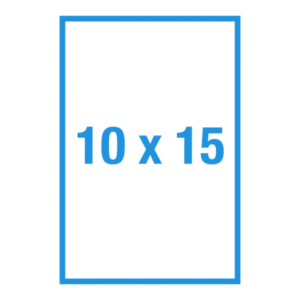 Günümüzde teknoloji o kadar ilerledi ki herhangi bir akıllı telefon, tablet, dijital kameralardan bahsetmeye bile gerek yok, çok yüksek kalitede fotoğraflar çekebiliyor. Tarihteki bir anı yakalamak için artık pahalı ekipmanlar satın almanıza, ayarlarla oynamanıza, pozlama ölçere vs. ihtiyacınız yok. Lensi nesneye doğrultmanız ve bir düğmeye basmanız yeterlidir.
Günümüzde teknoloji o kadar ilerledi ki herhangi bir akıllı telefon, tablet, dijital kameralardan bahsetmeye bile gerek yok, çok yüksek kalitede fotoğraflar çekebiliyor. Tarihteki bir anı yakalamak için artık pahalı ekipmanlar satın almanıza, ayarlarla oynamanıza, pozlama ölçere vs. ihtiyacınız yok. Lensi nesneye doğrultmanız ve bir düğmeye basmanız yeterlidir.
Gerisini yazılım kendisi halledecektir. Böylece, her kullanıcı yavaş yavaş büyük dijital fotoğraf birikintilerini bilgisayarında veya sadece telefonunda biriktirir. Peki ya en sevdiğiniz kareyi sabit ortama kaydetmek istiyorsanız? Evde bir albüm için standart bir fotoğraf nasıl yazdırılır? Bunu çözmeye çalışalım.
Makalenin içeriği
Evde 10x15 fotoğraf nasıl bastırılır?
Evde yüksek kaliteli fotoğraf baskısı yapabilmek için fotoğraf baskısı için renkli yazıcınızın olması yeterlidir. Bu cihazın kullanımı çok kolaydır ve kural olarak yeni başlayanlar için bile herhangi bir soru sormaz. Kitle birlikte gelen kullanıcı talimatlarını dikkatli bir şekilde incelerseniz, küçük bir çocuk bile fotoğraf basma konusunda ustalaşabilir.
REFERANS! Günümüzde, evinde bilgisayarı olan çoğu kullanıcı, bu cihaz uzun süredir PC çevresinin ayrılmaz bir parçası olduğu için renkli bir yazıcı satın almaya çalışıyor.
Yazdırmaya hazırlanıyor
 Mevcut ve basılması planlanan fotoğrafların grafik editörlerinden birinde ön işleme tabi tutulması yararlı olacaktır. Bu, daha profesyonel bir kalite elde etmenize, çerçeveye yanlışlıkla yakalanan yabancı nesneleri veya kişileri kaldırmanıza, kırmızı gözlerden kurtulmanıza ve gerekirse kırışıklıkları veya diğer cilt kusurlarını gidermenize olanak tanır.
Mevcut ve basılması planlanan fotoğrafların grafik editörlerinden birinde ön işleme tabi tutulması yararlı olacaktır. Bu, daha profesyonel bir kalite elde etmenize, çerçeveye yanlışlıkla yakalanan yabancı nesneleri veya kişileri kaldırmanıza, kırmızı gözlerden kurtulmanıza ve gerekirse kırışıklıkları veya diğer cilt kusurlarını gidermenize olanak tanır.
Tüm malzemeler baskıya hazırlandıktan sonra baskı cihazının elektrik şebekesine bağlı olduğundan emin olmanız gerekir. Ayrıca bilgisayara bağlı olup olmadığını da kontrol edin. Bilgisayarınızda yazdırma yazılımı yüklüyse, yazıcıda bulunan özel giriş tepsisine kağıt yerleştirebilirsiniz.
Fok. Bu aşamada doğrudan fotoğraf basmaya başlayabilirsiniz. Yazdırmaya göndermek için fareyle bir veya birkaç fotoğrafı aynı anda işaretleyin ve menüyü çağırarak “Fok«.
Bu eylemle şunları başlatacaksınız "Fotoğraf Yazdırma Sihirbazı" İçinde “düğmesini bulup basmanız gerekiyor”Daha öte" Bu listedeki mevcut fotoğrafların bir listesi gösterilecektir, bir veya daha fazla fotoğrafı aynı anda işaretleyin ve düğmeye tekrar basın.Daha öte" Bilgisayarınızda birden fazla bağlı cihaz varsa, fotoğrafın yazdırılacağı cihazı tam olarak seçmeniz gerekir. Bundan sonra yazdırmayı ayarlamanız gerekir, bunu yapmak için “Yazdırma ayarları».
Açılan pencerede “fotoğraf baskısı" Aynı iletişim kutusunda yazdırma formatını seçmeniz gerekir. Kullandığınız kağıt boyutuna, yani 10x15'e veya Avrupa bildiriminde 4″x6″'ye karşılık gelmelidir. Bir sonraki adım baskı kağıdının boyutuna karar vermektir. Bunu paketin üzerindeki yazıdan öğrenebilirsiniz. Ve tekrar “düğmesine basmalısınız”Daha öte».
Bir sonraki adım bir yazdırma düzeni seçmektir.
REFERANS! 10x15 baskı formatı için “” seçeneğini belirleyebilirsiniz.tam sayfa baskı", bu kenarlardaki beyaz şeritlerden kurtulacak ancak mürekkep tüketimi artacaktır;
Alanları kaydetmeniz gerekiyorsa, seçeneği seçin - “tam sayfa faks yazdırma».
Aynı anda birden fazla görüntü nasıl yazdırılır
 Bazen bir kağıda bir değil, birkaç görüntüyü yazdırmak gerekebilir. Bunu nasıl yapabilirim? Bu birkaç yolla yapılabilir.
Bazen bir kağıda bir değil, birkaç görüntüyü yazdırmak gerekebilir. Bunu nasıl yapabilirim? Bu birkaç yolla yapılabilir.
Bir fotoğraf yazdırmak istiyorsanız mürekkep püskürtmeli renkli bir yazıcınız olduğunu varsaymak mantıklıdır.
Bu tür cihazların her biri özel yazılım içeren bir diskle birlikte gelir.
Örneğin, Epson Easy Photo Print yazılımı Epson cihazlarıyla birlikte gelir. Bu, diğer şeylerin yanı sıra, tek bir kağıda birden fazla görüntü basma yeteneğine sahip olan, fotoğraf basmak için özel bir programdır.
Diğer üreticilerin cihazlarında da benzer programlar vardır.
Hangi kağıdı kullanmalı
 Önce baskı kağıdı satın alınmalıdır. En yaygın boyut 10x15'tir. Bu formatta her zaman herhangi bir mağazadan bir fotoğraf albümü satın alabilirsiniz. Büyük ihtimalle kağıt paketinin üzerinde 4″x6″ inç boyutunda bir Avrupa işareti bulacaksınız. Paniğe kapılmayın. Ancak bu, A6 işaretiyle aynı boyuttadır.
Önce baskı kağıdı satın alınmalıdır. En yaygın boyut 10x15'tir. Bu formatta her zaman herhangi bir mağazadan bir fotoğraf albümü satın alabilirsiniz. Büyük ihtimalle kağıt paketinin üzerinde 4″x6″ inç boyutunda bir Avrupa işareti bulacaksınız. Paniğe kapılmayın. Ancak bu, A6 işaretiyle aynı boyuttadır.
Doğru seçimi yapıp yapmadığınızı ve kağıdın kalitesini mağaza satıcısından öğrenmeniz daha iyi olacaktır:
- Mat kağıt, yüksek derecede beyazlığın yanı sıra baskının yüksek kontrastıyla da karakterize edilir. Bu kağıt çoğunlukla çıktının lamine edilmesi ve bir fotoğraf çerçevesine veya fotoğraf albümüne yerleştirilmesinin planlandığı durumlarda kullanılır.
- Parlak kağıt, üzerine uygulanan özel bir polimer sayesinde elde edilen pürüzsüz, parlak bir yüzeye sahiptir. Bu tür kağıt, profesyonel kalitede baskılar üretmek için kullanılır. Birçok renk tonuna sahip parlak ve canlı görüntüler üzerinde harika görünür.





